Anzeige
Du verwendest einen veralteten Browser. Es ist möglich, dass diese oder andere Websites nicht korrekt angezeigt werden.
Du solltest ein Upgrade durchführen oder einen alternativen Browser verwenden.
Du solltest ein Upgrade durchführen oder einen alternativen Browser verwenden.
Installation Notebook findet kein WLAN
- Ersteller hulan
- Erstellt am
Anzeige
Ich würde auch auf Treiber tippen. Aber ich weiss auch aus Erfahrung, dass LAN nicht immer klappt. Vor 3 Monaten habe ich meinen nigel-nagel-neuen selbst gebauten Gaming-Rechner in Betrieb genommen. Die Windows 11 Installation hat weder LAN noch WLAN erkannt und blieb an der Stelle stehen und es gab kein "Überspringen". Glücklicherweise hatte ich so einen Microsoft-USB Netzwerkadapter im Schrank, damit klappte es dann.
MS hat für einige Windows Versionen einen Online-Zwang. Das soll eigentlich nicht für die Pro gelten, habe bei mir die Key-Eingabe übersprungen und wollte das später dann machen, daher hat es vermutlich den Schnickschnack der Home gemacht. Auf sowas ähnliches tippe ich hier.
Also wenn kein LAN (intern oder wenn zur Hand über USB) funktioniert, dann den Key von der Pro eingeben.
Zur Not habe ich später gelesen, an der Stelle wo es nicht mehr weiter geht, mit Strg+Shift+Esc den Taskmanager aufrufen und einen Prozess "Network Connection Flow" o.ä. suchen und killen. Das soll auch helfen um offline weiter zu kommen.
MS hat für einige Windows Versionen einen Online-Zwang. Das soll eigentlich nicht für die Pro gelten, habe bei mir die Key-Eingabe übersprungen und wollte das später dann machen, daher hat es vermutlich den Schnickschnack der Home gemacht. Auf sowas ähnliches tippe ich hier.
Also wenn kein LAN (intern oder wenn zur Hand über USB) funktioniert, dann den Key von der Pro eingeben.
Zur Not habe ich später gelesen, an der Stelle wo es nicht mehr weiter geht, mit Strg+Shift+Esc den Taskmanager aufrufen und einen Prozess "Network Connection Flow" o.ä. suchen und killen. Das soll auch helfen um offline weiter zu kommen.
corvus
gehört zum Inventar
Hatte ich im Sommer durch mit nem Bootstick, der im Frühjahr mit dem 22h2 Media Creation Tool erstellt wurde.
Das kleine Image, das auch auf ne 4,4GB Standard DVD passt, enthält wohl schlicht keine Treiber mehr.
Weil das MCT erst soeben auf 23h2 umgestellt wurde, hab ich das Update mit dem Image von der Win11 Download Page gemacht. Das ist knapp 7GB groß, wenn ich mich entsinne. Damit könnte auch die Installation durch laufen und am Ende dann Wlan-Zugriff haben, das brauchte ich beim Update nicht rauszufinden.
Das kleine Image, das auch auf ne 4,4GB Standard DVD passt, enthält wohl schlicht keine Treiber mehr.
Weil das MCT erst soeben auf 23h2 umgestellt wurde, hab ich das Update mit dem Image von der Win11 Download Page gemacht. Das ist knapp 7GB groß, wenn ich mich entsinne. Damit könnte auch die Installation durch laufen und am Ende dann Wlan-Zugriff haben, das brauchte ich beim Update nicht rauszufinden.
PeterK
Immer auf der Schraube
Es gibt keinen online Zwang für egal welche Windows Version, man muss halt nur wissen ab welcher Stelle der Installation man was einzugeben hat, um den online Zwang zu umgehen.MS hat für einige Windows Versionen einen Online-Zwang.
Und ich will das jetzt nicht alles auflisten, welche Möglichkeiten es zur Umgehung des online Zwangs es gibt.
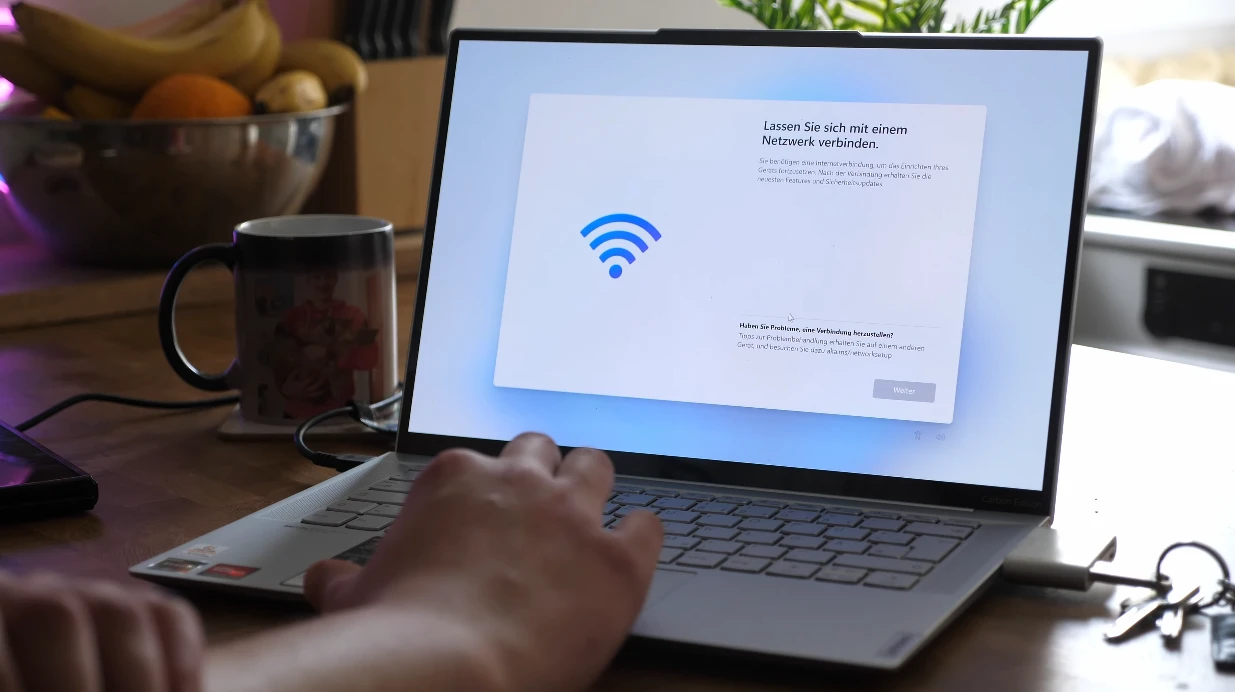
Windows 11 ohne Microsoft Konto: Alle Möglichkeiten, den Account-Zwang zu umgehen
WindowsArea.de zeigt euch in diesem Artikel, wie ihr Windows 11 ohne Microsoft Konto einrichten könnt. Wir zeigen alle Möglichkeiten.
Wollfgang
gehört zum Inventar
@hulan
Es gibt noch eine Möglichkeit, hulan. Mache Dich mal mit dieser Seite vertraut.
Umschalttaste + F10 jetzt kommt cmd. Danach oobe\bypassnro eingeben.
Win 11 hat mal wieder schlimm verbessert.
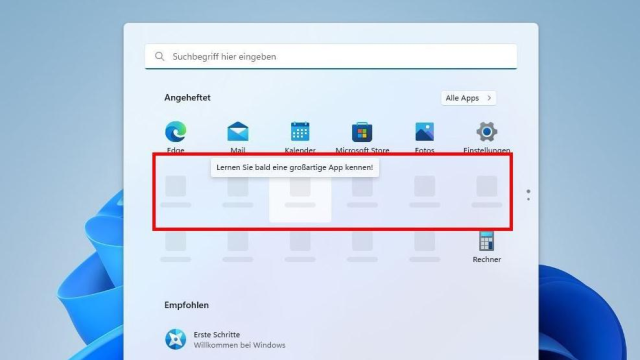
 www.tecchannel.de
www.tecchannel.de
Es gibt noch eine Möglichkeit, hulan. Mache Dich mal mit dieser Seite vertraut.
Umschalttaste + F10 jetzt kommt cmd. Danach oobe\bypassnro eingeben.
Win 11 hat mal wieder schlimm verbessert.
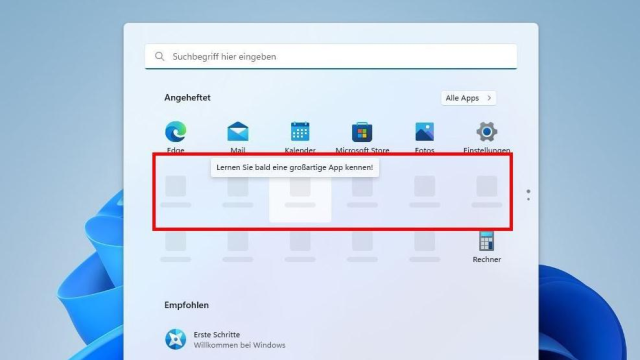
Windows 11: Installation ohne Netzwerkzugriff
Windows 11 fordert beim Setup hartnäckig eine Netzwerkverbindung, um online Komponenten nachzuladen. Eine Option, dies zu überspringen, ist gut versteckt.
Zuletzt bearbeitet von einem Moderator:
corvus
gehört zum Inventar
Ich konnte hier nicht mal abbrechen fürs Erste, sondern mußte das Notebook per 10s auf Power abwürgen.
Statt LAN gab es dann nen seit Jahren nicht genutzten Nanorouter als Bridge. Der kannte noch mein WLAN & kam nicht rein, weil inkompatibel mit dem mittlerweile von AVM eingeführten WPA 2+3 Mode, nicht aber mit WPA2(CCMP).
Statt LAN gab es dann nen seit Jahren nicht genutzten Nanorouter als Bridge. Der kannte noch mein WLAN & kam nicht rein, weil inkompatibel mit dem mittlerweile von AVM eingeführten WPA 2+3 Mode, nicht aber mit WPA2(CCMP).
Wollfgang
gehört zum Inventar
Habe noch einen Link zum Thema gefunden.@hulan
Es gibt noch eine Möglichkeit, hulan. Mache Dich mal mit dieser Seite vertraut.
Umschalttaste + F10 jetzt kommt cmd. Danach oobe\bypassnro eingeben.
Win 11 hat mal wieder schlimm verbessert.
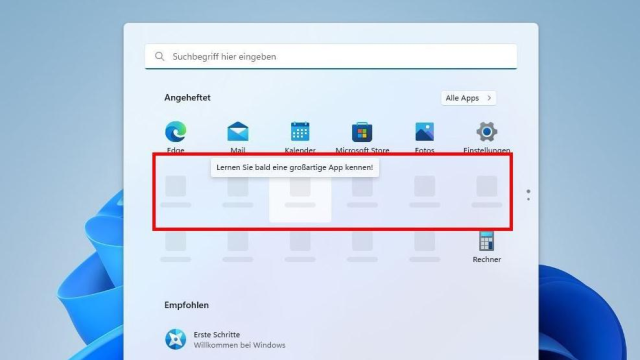
Windows 11: Installation ohne Netzwerkzugriff
Windows 11 fordert beim Setup hartnäckig eine Netzwerkverbindung, um online Komponenten nachzuladen. Eine Option, dies zu überspringen, ist gut versteckt.www.tecchannel.de
=Bärbel=
nicht mehr wegzudenken
Bislang konnte ich mir immer dadurch helfen, dass ich über "neues Netzwerk hinzufügen" manuell die Daten eingegeben habe, wenn über die "normale" Netzwerksuche mein Wlan nicht gefunden wurde...
Diese Vorgehensweise klappt(e) bislang sowohl am PC/Laptop, als auch am Smartphone.
Diese Vorgehensweise klappt(e) bislang sowohl am PC/Laptop, als auch am Smartphone.
=Bärbel=
nicht mehr wegzudenken
Hallo Wollfgang,
danke für den Hinweis!
Ich habe diese Lösung an all' meinen Geräten genutzt, wenn die "normale" Wlan-Suche keinen Erfolg brachte.
Ich weiß nicht mehr, ob es nur in dem von Dir beschriebenen Fall war, oder auch sonst, aber der erwähnte Weg sollte nur als Tipp für hulan dienen...
Wenn es dann ja läuft, ändert sich normalerweise ja auch nichts mehr und Alles ist gut...
danke für den Hinweis!
Ich habe diese Lösung an all' meinen Geräten genutzt, wenn die "normale" Wlan-Suche keinen Erfolg brachte.
Ich weiß nicht mehr, ob es nur in dem von Dir beschriebenen Fall war, oder auch sonst, aber der erwähnte Weg sollte nur als Tipp für hulan dienen...
Wenn es dann ja läuft, ändert sich normalerweise ja auch nichts mehr und Alles ist gut...
Anzeige

